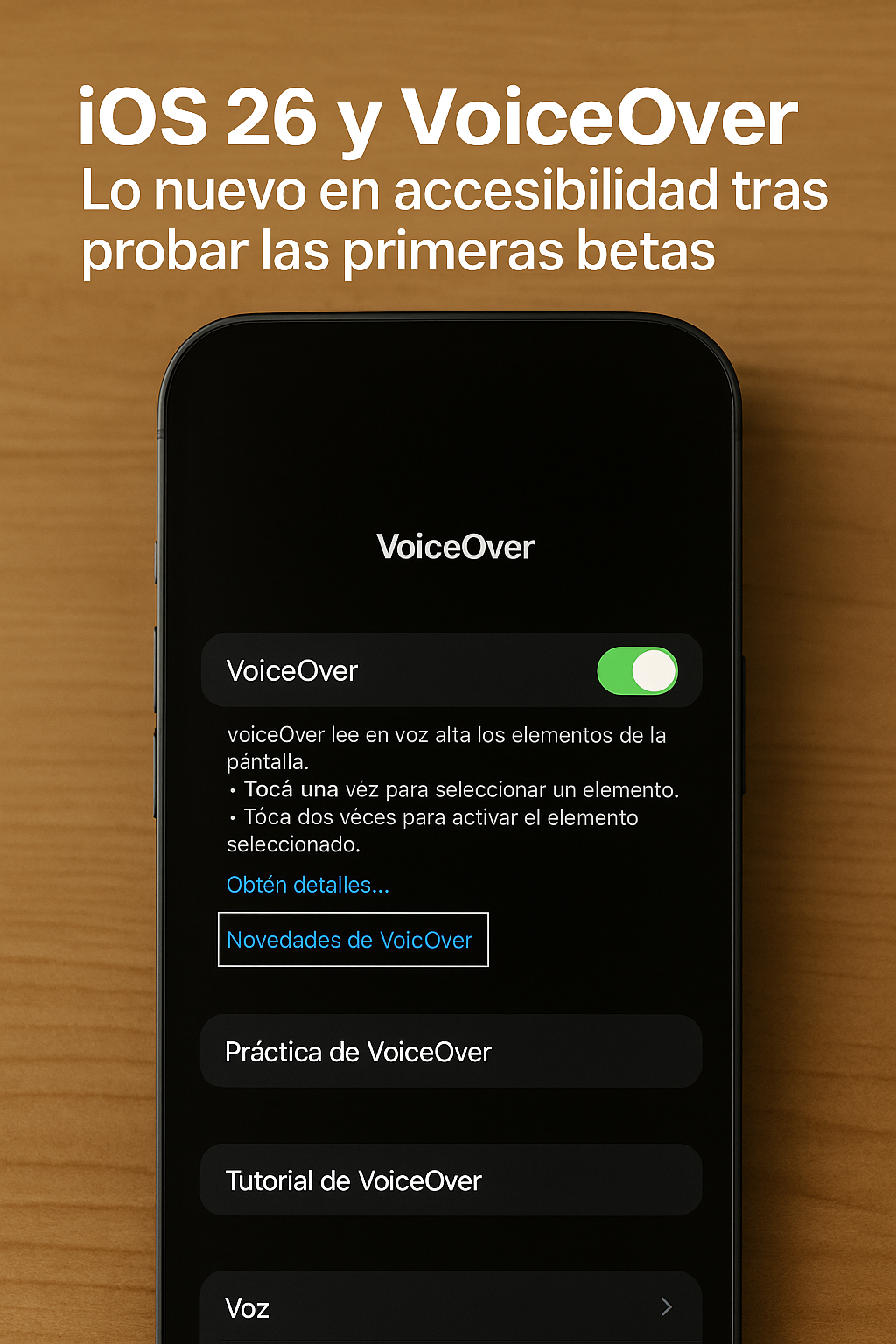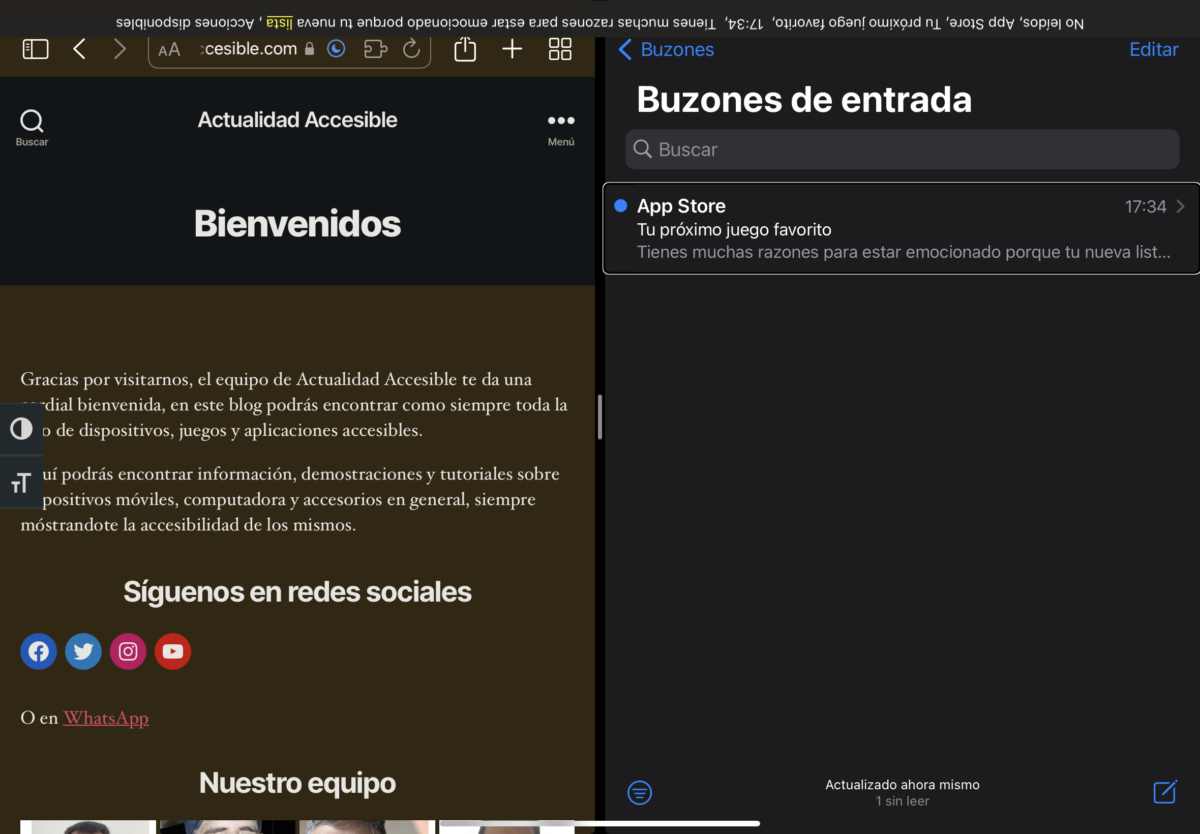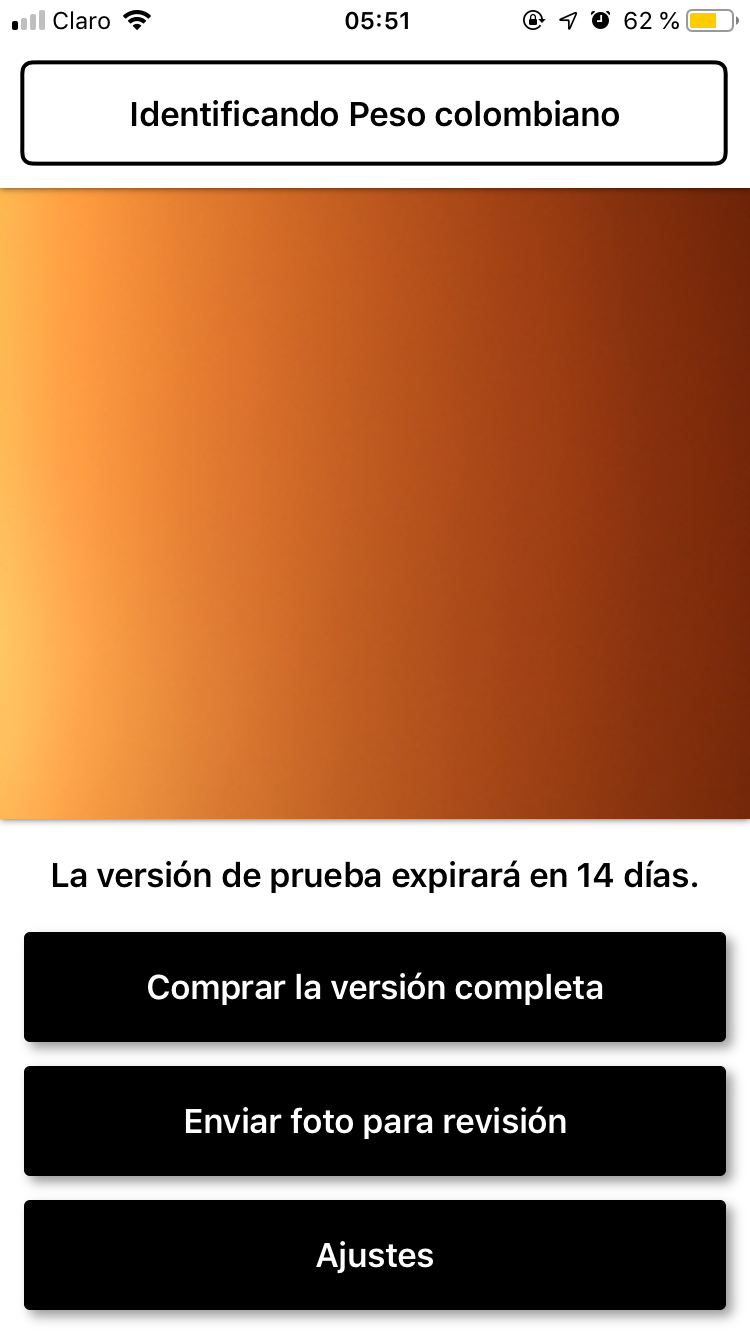✨ Lo nuevo de macOS Tahoe: más accesible, inteligente y visualmente hermoso
Apple ha presentado oficialmente macOS Tahoe, la próxima gran actualización del sistema operativo para Mac, y viene cargada de novedades que nos encantan —especialmente si valoras una experiencia más intuitiva, visual y accesible. En este artículo te resumimos las funciones más importantes y cómo pueden mejorar tu día a día como usuario de tecnología.
💎 Una interfaz más limpia y moderna: adiós al Aqua
Con macOS Tahoe, Apple le dice adiós al estilo visual que conocíamos desde Big Sur. Llega un nuevo diseño llamado Liquid Glass: más limpio, más fluido y con efectos translúcidos que dan una sensación de profundidad muy agradable.
Los íconos de las aplicaciones se adaptan a los modos claro u oscuro, y ahora la barra de menú es completamente transparente, lo que le da un aire más moderno a todo el sistema.
🎨 Personaliza tus carpetas como quieras
Si te gusta organizar todo a tu manera, esta función te encantará: ahora puedes cambiar el color de tus carpetas, añadirles emojis, símbolos o distintivos que te ayuden a identificarlas rápidamente. Ideal para mejorar la organización, sobre todo si usas lectores de pantalla como VoiceOver y quieres algo más visual para otros usuarios del equipo.
🔍 Spotlight: tu nuevo asistente más inteligente
Spotlight, el buscador de tu Mac, también evoluciona. No solo tiene un diseño más moderno, sino que ahora puede realizar acciones rápidas, sugerir atajos de teclado y se integra mejor con Apple Intelligence, el nuevo sistema de inteligencia artificial de Apple. Podrás buscar archivos, abrir apps o hacer tareas con solo escribir o dictar una palabra clave.
📱 Funciones de iOS que llegan al Mac
¿Te gustan las funciones del iPhone? Ahora el Mac también las tiene. Con Live Activities, podrás ver información actualizada en tiempo real desde la pantalla principal del Mac, como el estado de un pedido o los minutos que faltan para que llegue tu Uber.
También hay nuevos controles para ajustar el brillo y el volumen que ocupan menos espacio visual, una mejora útil para quienes usan lectores de pantalla o prefieren interfaces más limpias.
📞 Nueva app Teléfono: responde desde tu Mac
Apple ha incorporado por fin una app Teléfono directamente en macOS. Si tienes un iPhone cerca, podrás recibir y hacer llamadas desde tu Mac, con mejor calidad de audio y acceso al historial, contactos y buzón de voz. Esto puede ser un gran apoyo para quienes prefieren trabajar desde un solo equipo o tienen dificultades para usar una pantalla pequeña.
🖥️ Un centro de control más visual y ordenado
El nuevo Centro de control está rediseñado para que tengas acceso rápido a cosas como el Wi-Fi, el volumen, el brillo, el teclado y más, con un diseño muy similar al de iOS 18. Todo está más claro, accesible y fácil de encontrar.
📂 Adiós a Launchpad, hola «Biblioteca de apps»
Launchpad desaparece y se reemplaza por una nueva vista llamada Applications o «Aplicaciones», inspirada en la Biblioteca de Apps del iPhone. Puedes ver todas tus apps organizadas por categorías, hacer búsquedas más rápidas, y —si usas iPhone cerca— también ver y abrir apps del teléfono en tu Mac. Todo esto con la tecnología Continuity.
♿ Accesibilidad: pasos concretos hacia una experiencia más inclusiva
Apple sigue demostrando que la accesibilidad importa. Estas son algunas de las mejoras:
- Una nueva app llamada Magnifier, para ampliar partes de la pantalla de forma rápida.
- Vehicle Motion Cues, una función pensada para personas sensibles al movimiento al usar apps en un coche.
- Lector de accesibilidad en todo el sistema, para leer contenido en voz alta de forma más fluida.
- Compatibilidad ampliada con líneas Braille y mejoras para usuarios de VoiceOver en todos los rincones del sistema.
💻 Terminal más potente para usuarios avanzados
Para quienes usamos Terminal, ahora se admiten colores de 24 bits y fuentes Powerline, lo que mejora mucho la legibilidad y personalización.
🔚 ¿Qué se elimina?
- La app Casa (Home) ya no funcionará con la arquitectura antigua. Solo es compatible con dispositivos que usen la nueva tecnología presentada desde iOS 16 en adelante.
- Se elimina el soporte para conexiones FireWire 400/800.
📌 ¿Mi Mac es compatible con macOS Tahoe?
Si tienes un Mac con chip Apple Silicon (M1, M2, M3), no tendrás problemas. Algunos Mac con procesador Intel también serán compatibles, como:
- MacBook Air M1 (2020) o posterior
- MacBook Pro (13″ 2020 con cuatro puertos Thunderbolt 3)
- iMac 2020 o posterior
- Mac mini M1 (2020) o posterior
- Mac Studio y Mac Pro recientes
👉 Eso sí: esta será la última versión de macOS que soporte Macs con procesador Intel. Así que si tienes uno, es buen momento para ir pensando en una futura renovación.
🧩 ¿Qué opinas tú?
En Actualidad Accesible nos entusiasma ver estos avances, sobre todo los relacionados con la accesibilidad y la integración entre dispositivos. ¿Qué te parece este nuevo macOS? ¿Qué función te emociona más?
Déjanos tu comentario o compártelo en redes con @actualidadacb@actualidadacb
.
Fuente en ingles del articulo original 9to5mac
Soy abogado, músico y cantautor. Creador y editor de Actualidad Accesible. Usuario de Apple y aficionado a todo lo relacionado con la tecnología y la accesibilidad. He manejado Windows, Mac y recientemente Android.
![]()